Intégration de l’authentification unique Microsoft Entra à Proactis Rego Source-to-Contract
Dans cet article, découvrez comment intégrer Proactis Rego Source-to-Contract à Microsoft Entra ID. Proactis Rego est une puissante plateforme logicielle Source-to-Contract conçue pour les organisations de taille moyenne. Elle est facile à utiliser et à intégrer, ce qui vous permet de contrôler vos dépenses et les risques liés à la chaîne d’approvisionnement. Lorsque vous intégrez Proactis Rego Source-to-Contract à Microsoft Entra ID, vous pouvez :
- Contrôler dans Microsoft Entra ID qui a accès à Proactis Rego Source-to-Contract.
- Permettre à vos utilisateurs d’être connectés automatiquement à Proactis Rego Source-to-Contract avec leur compte Microsoft Entra.
- Gérer vos comptes à partir d’un emplacement central.
Vous pouvez configurer et tester l’authentification unique Microsoft Entra pour Proactis Rego Source-to-Contract dans un environnement de test. Proactis Rego Source-to-Contract prend en charge l’authentification unique lancée par le fournisseur de services.
Prérequis
Pour intégrer Microsoft Entra ID à Proactis Rego Source-to-Contract, vous avez besoin des éléments suivants :
- Un compte utilisateur Microsoft Entra. Si vous n’en avez pas encore, vous pouvez créer un compte gratuitement.
- L’un des rôles suivants : Administrateur d’application, Administrateur d’application cloud ou Propriétaire d’application.
- Un abonnement Microsoft Entra. Si vous ne disposez d’aucun abonnement, vous pouvez obtenir un compte gratuit.
- Un abonnement Proactis Rego Source-to-Contract pour lequel l’authentification unique (SSO) est activée.
Ajouter une application et affecter un utilisateur de test
Avant de commencer le processus de configuration de l’authentification unique, vous devez ajouter l’application Proactis Rego Source-to-Contract depuis la galerie Microsoft Entra. Vous avez besoin d’un compte d’utilisateur de test à affecter à l’application et de tester la configuration de l’authentification unique.
Ajouter Proactis Rego Source-to-Contract depuis la galerie Microsoft Entra
Ajoutez Proactis Rego Source-to-Contract depuis la galerie d’applications Microsoft Entra pour configurer l’authentification unique avec Proactis Rego Source-to-Contract. Pour plus d’informations sur l’ajout d’une application à partir de la galerie, consultez le guide de démarrage rapide : Ajouter une application à partir de la galerie.
Créer et affecter un utilisateur de test Microsoft Entra
Suivez les instructions de l'article Créer et attribuer un compte utilisateur pour créer un compte utilisateur test appelé B.Simon.
Vous pouvez également utiliser l’assistant Entreprise App Configuration. Dans cet Assistant, vous pouvez ajouter une application à votre locataire, ajouter des utilisateurs/groupes à l’application et attribuer des rôles. L’assistant fournit également un lien vers le volet de configuration de l’authentification unique. En savoir plus sur les assistants Microsoft 365
Configurer Microsoft Entra SSO
Suivez les étapes ci-dessous pour activer l’authentification unique Microsoft Entra.
Connectez-vous au Centre d’administration de Microsoft Entra au minimum en tant qu’Administrateur d’application cloud.
Accédez à Identité>Applications>Applications d’entreprise>Proactis Rego Source-to-Contract>Authentification unique.
Dans la page Sélectionner une méthode d’authentification unique, sélectionnez SAML.
Dans la page Configurer l’authentification unique avec SAML, sélectionnez l’icône de crayon pour Configuration SAML de base afin de modifier les paramètres.
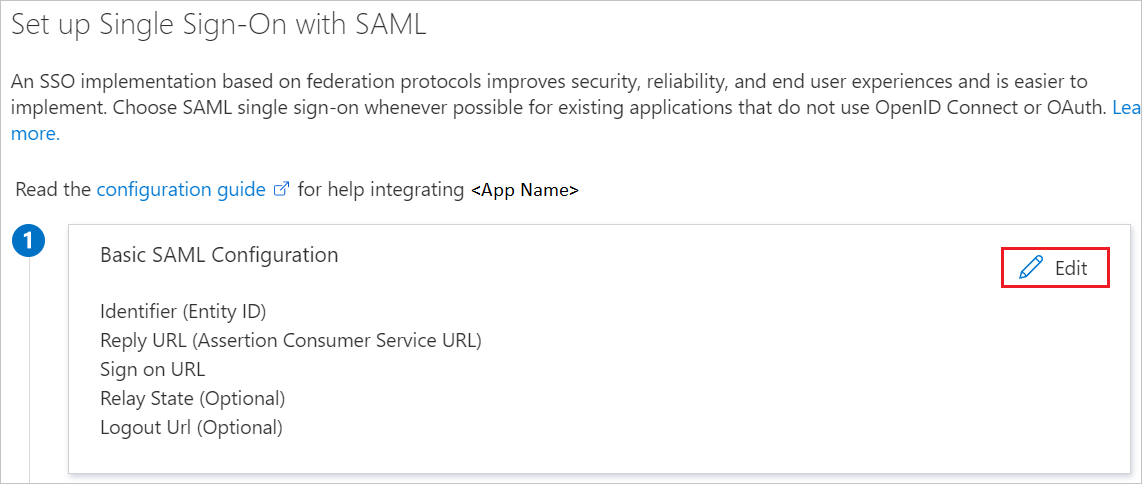
Dans la section Configuration SAML de base, effectuez les étapes suivantes :
a. Dans la zone de texte Identificateur, tapez une URL au format suivant :
https://www.proactisplaza.com/authentication/saml/<CustomerName>b. Dans la zone de texte URL de réponse , tapez une URL au format suivant :
https://www.proactisplaza.com/authentication/saml/<CustomerName>/consumec. Dans la zone de texte URL de connexion, tapez une URL au format suivant :
https://www.proactisplaza.com/authentication/saml/<CustomerName>Note
Il ne s’agit pas de valeurs réelles. Mettez à jour ces valeurs avec l’identificateur, l’URL d’authentification et l’URL de réponse réels. Pour obtenir ces valeurs, contactez l’équipe de support technique de Proactis Rego Source-to-Contract. Vous pouvez également consulter les modèles figurant à la section Configuration SAML de base.
Dans la page Configurer l’authentification unique avec SAML, dans la section Certificat de signature SAML, recherchez Certificat (PEM) , puis sélectionnez Télécharger pour télécharger le certificat et l’enregistrer sur votre ordinateur.
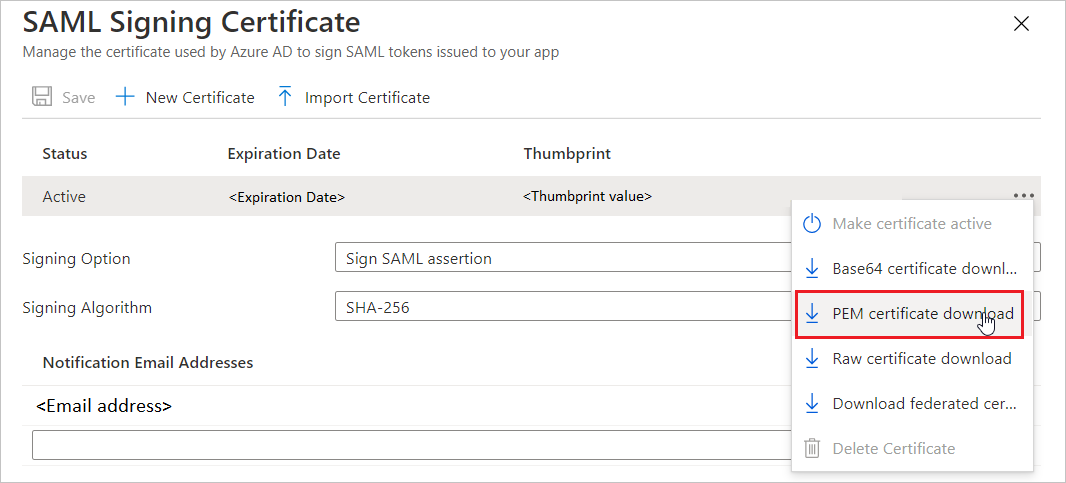
Dans la section Configurer Proactis Rego Source-to-Contract, copiez la ou les URL appropriées en fonction de vos besoins.

Configurer l’authentification unique Proactis Rego Source-to-Contract
Pour configurer l’authentification unique côté Proactis Rego Source-to-Contract, vous devez envoyer le Certificat (PEM) téléchargé et les URL appropriées copiées sur la configuration d’application à l’équipe de support technique de Proactis Rego Source-to-Contract. Celles-ci configurent ensuite ce paramètre pour que la connexion SSO SAML soit définie correctement des deux côtés.
Créer un utilisateur de test Proactis Rego Source-to-Contract
Dans cette section, vous allez créer une utilisatrice appelée Britta Simon dans Proactis Rego Source-to-Contract. Rapprochez-vous de l’équipe de support technique de Proactis Rego Source-to-Contract pour ajouter les utilisateurs dans la plateforme Proactis Rego Source-to-Contract. Les utilisateurs doivent être créés et activés avant que vous utilisiez l’authentification unique.
Tester l’authentification unique (SSO)
Dans cette section, vous testez votre configuration d’authentification unique Microsoft Entra avec les options suivantes.
Cliquez sur Tester cette application. Vous êtes alors redirigé vers l’URL d’authentification de Proactis Rego Source-to-Contract où vous pouvez lancer le flux de connexion.
Accédez directement à l’URL de connexion à Proactis Rego Source-to-Contract, puis lancez-y le flux de connexion.
Vous pouvez utiliser Mes applications de Microsoft. Lorsque vous cliquez sur la vignette Proactis Rego Source-to-Contract dans Mes applications, vous êtes redirigé vers l’URL de connexion à Proactis Rego Source-to-Contract. Pour plus d’informations, consultez Mes applications Microsoft Entra.
Ressources supplémentaires
- Qu’est-ce que l’authentification unique avec Microsoft Entra ID ?
- Planifier un déploiement de l’authentification unique.
Étapes suivantes
Après avoir configuré Proactis Rego Source-to-Contract, vous pouvez appliquer le contrôle de session qui protège contre l’exfiltration et l’infiltration des données sensibles de votre organisation en temps réel. Le contrôle de session est étendu à partir de l’accès conditionnel. Découvrez comment appliquer un contrôle de session avec Microsoft Cloud App Security.